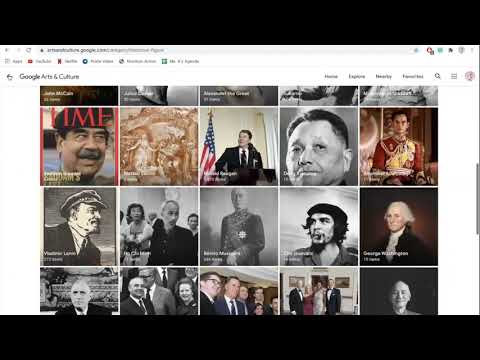A Windows 10 Helymeghatározó szolgáltatása megmondja az alkalmazásoknak, hogy hol tartózkodik a helyed, és lehet, hogy ezt nem szeretné. Ha az alkalmazások a Helybeállításokat használják a tartózkodási helyének azonosításához, a tálcán kerek ikon jelenik meg. Ez azt jelentené a tartózkodási helyed jelenleg használatban van ban ben Windows 10.

A tartózkodási helyed jelenleg használatban van
Ha nem szeretné, hogy a Windows 10 eszköz felfedje tartózkodási helyét, akkor letilthatja ezt a szolgáltatást. Ehhez nyissa meg a Beállítások> Adatvédelem> Hely.

A Helyfenntartás letiltása minden felhasználó számára
A jobb oldalon meg kell váltani a Elhelyezkedés csúsztassa a csúszkát a Be helyzetből a Ki pozíció.
Amikor ezt megteszi, a fiók Helymeghatározó szolgáltatása le lesz tiltva, és az alkalmazások és szolgáltatások nem fogják kérni a helyét és a helyelőzményeit.
Olvas: Az alapértelmezett hely beállítása a Windows 10 rendszerben.
Kapcsolja ki a helymeghatározást teljes eszközzel
Ha teljesen el szeretné tiltani a Hely beállítását, éppen ezen beállítás fölött, akkor a változás gomb. Kattintson rá és állítsa be a Az eszköz helyzete mint Ki.
Amikor ezt megteszi, a készülék helyszíne ki van kapcsolva, és a Helyszolgáltatások le lesznek tiltva minden felhasználó számára.
Helyelőzmények törlése
Bár ott van, akkor is szeretné törölni a helyelőzményeket ezen az eszközön, ha rákattintasz a Egyértelmű gomb.
Válasszon olyan alkalmazásokat, amelyek a tartózkodási helyét használhatják
Az alábbiakban választhat olyan alkalmazásokat, amelyek a tartózkodási helyét használhatják. Itt szabályozhatja az egyes alkalmazások helybeállításait egyenként. Ehhez mind a fenti beállításokat be kell kapcsolni.

geofencing
Görgessen lefelé, és megjelenik egy Geofencing beállítás. A Geofence egy földrajzi határ. Az alkalmazások az Ön tartózkodási helyét használják, hogy megnézhessék, hogy ezt a határt átlépjük. Ha bármelyik alkalmazás használja ezt a funkciót, akkor felkínálja azt a beállítást, hogy be- vagy kikapcsolja.
Ez a bejegyzés megmutatja, hogyan keményítheti a Windows 10 adatvédelmi beállításait. Az Ultimate Windows Tweaker segítségével is tovább szigoríthatja a magánéletet a Windows 10 rendszerben.